アプリケーションテンプレート¶
DataRobotは、アプリケーションを構築するためのさまざまなアプローチを提供します。詳細については、 比較表を参照してください。
アプリケーションテンプレートは、DataRobotリソースをプロビジョニングするためのコードファーストかつエンドツーエンドのパイプラインを提供します。 カスタマイズ可能なコンポーネントを備えたテンプレートは、予測と生成のユースケースをサポートするDataRobotのリソースをプログラムで生成することで、ユーザーを支援します。 テンプレートには必要なメタデータが含まれ、依存関係の構成設定の自動インストールを実行し、既存のDataRobotインフラストラクチャとシームレスに連携するので、ソリューションの迅速なデプロイと設定に役立ちます。
利用可能なテンプレート¶
以下の表は、利用可能なテンプレートを説明しています。 各テンプレートは、それぞれのGitHubリポジトリにリンクしています。 組織の管理者は、DataRobotが提供するテンプレートに加え、ユーザーが実行するカスタムアプリケーションテンプレートを追加できることに注意してください。
以下のテンプレートに加えて、Pulumiで実行できるDataRobotタスクの例を確認できます。
| アプリケーションテンプレート | 説明 |
|---|---|
| 予測アシスタント | 予測AIと生成AIを活用して予測を分析し、予測において重要な要素を明らかにします。 予測アシスタントのテンプレートは、長期にわたって詳細な説明を提供し、What-Ifシナリオ分析をサポートします。 ユースケースの例:店舗の売上予測。 |
| ガード付きRAGアシスタント | 任意のナレッジベースをソースとして使用し、RAGを搭載したチャットボットを構築します。 ガード付きRAGアシスタントのテンプレートのロジックには、プロンプトインジェクションのガードレール、回答を評価するサイドカーモデル、そしてホストや共有が簡単にできるカスタマイズ可能なインターフェイスが含まれています。 ユースケースの例:製品ドキュメント、人事方針に関するドキュメント。 |
| 予測コンテンツジェネレーター | 分類モデルからの予測の説明を使用して、予測コンテンツを生成します。 予測コンテンツジェネレーターのテンプレートは、自然言語ベースのパーソナライズされたアウトリーチを返します。 ユースケースの例:ネクストベストオファー、ローン承認、不正検知。 |
| 予測AIスターター | Streamlitによるフロントエンドを使用したDataRobotでの基本的な予測AIデプロイワークフローの概要を説明します。 カスタマイズが簡単なため、アプリテンプレートを初めて使用する場合は、こちらをテンプレートとして使用することをお勧めします。 |
| 「データと会話する」エージェント | データとの対話を体験できます。 .csvファイルをアップロードして質問すると、エージェントはビジネス分析を推奨します。 その後、チャートやテーブルを生成して、質問に回答します(ソースコードを含む)。 このエクスペリエンスでは、MLOpsにおいてコンポーネントのホスト、監視、ガバナンスを行います。 |
| キャッシュフロー予測 | 支払い遅延予測モデルの基本的な開発および予測ワークフローの概要を示します。 |
| 需要計画 | 需要計画予測モデルの開発および予測ワークフローの概要を示します。 |
アプリケーションテンプレートの設定¶
アプリケーションテンプレートにアクセスして設定するには:
-
ワークベンチのホームページまたはユースケースディレクトリから、アプリケーションテンプレートを参照をクリックして、アプリケーションギャラリーを開きます。

アプリケーションギャラリーには、使用可能なテンプレートのコレクションが表示され、それぞれの簡単な説明が提供されます。 説明ではユースケースの例が一覧表示されますが、各テンプレートはさまざまなユースケースタイプに適用できます。

-
テンプレートを選択して展開し、主要な機能を確認します。

備考
テンプレートの実行手順など、テンプレートの詳細については、リポジトリのURLをコピーをクリックしてください。 次に、ブラウザーにURLを貼り付けてGitHubでテンプレートを開き、テンプレートのワークフローの概要を示す詳細なREADMEを表示します。

-
アプリケーションテンプレートを選択したら、Codespaceで開くをクリックします。 そうすると、DataRobotは次の操作を行います。
- テンプレートアセットのユースケースを作成します。
- テンプレートのワークフローを実行するために必要なすべてのファイルを含む、テンプレートに基づいたコード空間を作成します。
-
Codespaceが初期化されるまで、しばらくお待ちください。 その後、アプリケーションテンプレートを使用して一意のワークフローに従い、さまざまなDataRobotリソースの作成を開始できます。

Codespaceでは、以下の要素にアクセスできます。
要素 説明 1 ユースケース テンプレートから作成されたユースケース。 Click in the breadcrumbs to view the Use Case in the directory. 2 Codespaceのタイトル アプリケーションテンプレートのユースケースで作成されたcodespaceの名前 3 テンプレートのREADME アプリケーションテンプレートのREADMEファイル。 ローカル開発ワークフローの手順と、若干異なるcodespaceワークフローの重要な手順について説明します(詳細については、「上級ユーザー向けのセットアップ」セクションを参照してください)。 4 ファイルブラウザ Codespaceのファイルブラウザーには、アプリケーションテンプレートに含まれるすべてのファイルが一覧表示されます。 ブラウザーを使用して、テンプレートのコードを実行するREADMEおよびノートブックに移動して開きます。 アプリケーションテンプレートの操作方法は、操作する場所によって異なります。
-
Codespaceでは、 ターミナルを開き、
.envファイルの作成から始まるREADMEの手順を実行します。 -
あるいは、GitHubリポジトリのクローンを作成し、ローカル環境でテンプレートを操作します。 アプリケーションテンプレートをローカルで操作するために必要なステップについては、テンプレートREADMEドキュメントを参照してください。
-
カスタムのアプリケーションテンプレートを組織に追加する¶
組織管理者は、カスタムのアプリケーションテンプレートを組織に追加することができ、組織内のユーザーがそれらを基にアプリケーションを構築できるようにします。
カスタムのアプリケーションテンプレートを追加するには:
-
ワークベンチのホームページに移動し、アプリケーションテンプレートを参照をクリックしてアプリケーションギャラリーを開きます。

-
アプリケーションギャラリーから、+ テンプレートを追加をクリックします。

-
アプリケーションテンプレートを設定します。
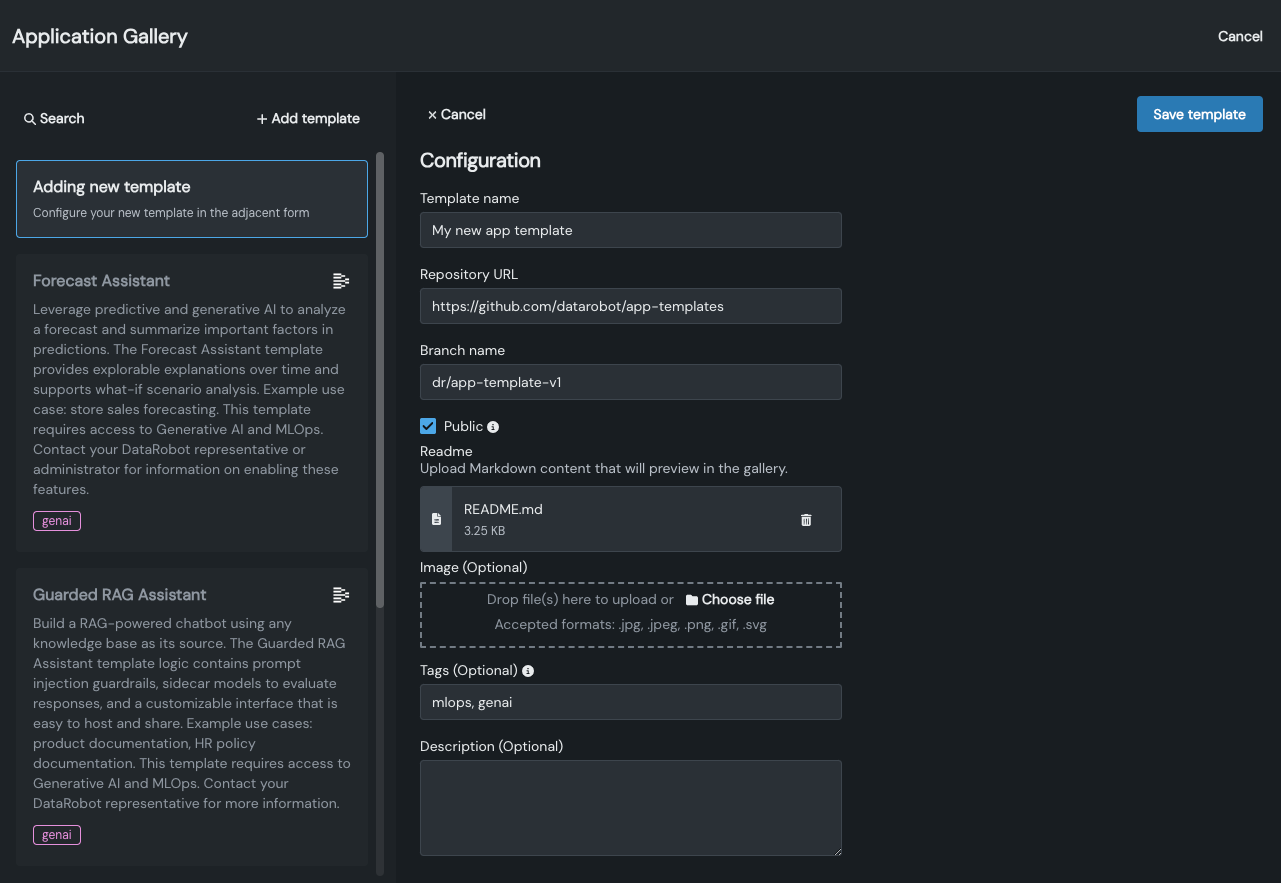
フィールド 説明 テンプレート名 アプリケーションギャラリーに追加するアプリケーションテンプレートの名前。 リポジトリのURL アプリケーションテンプレートを構成するファイルをホストするリポジトリへのリンク。 ブランチ名 アプリケーションテンプレートのファイルコンテンツを含む、リンクされたリポジトリから派生したGitブランチ。 公開トグル このトグルを使用して、リポジトリが公開されているかどうかを指定します。 公開リポジトリは、認証を必要とせずにクローンを作成できます。 アプリケーションテンプレートが「公開」とマークされていない場合、ユーザーはリポジトリURLをコピーするだけで、リポジトリのクローンを作成するには適切な資格情報を提供する必要があります。 Readme アプリケーションテンプレートの目的とワークフローの概要を示す README.mdマークダウンファイルをアップロードします。画像 オプションです。 アプリケーションテンプレートのユースケースまたはワークフローを表す画像をアップロードします。 タグ アプリケーションテンプレートにラベルを付けるためのタグを指定します。 複数のタグを指定するには、カンマ区切りリストにタグを入力します。 説明 オプションです。 DataRobotでアプリケーションテンプレートをどのような用途に使用するのか、概要の説明を入力します。 -
テンプレートを設定した後、テンプレートを保存をクリックします。
保存すると、アプリケーションテンプレートがアプリケーションギャラリーの他のテンプレートとともに表示されます。 DataRobotが提供するテンプレートは会社ロゴ(1)で示され、管理者が提供するテンプレートはユーザーアイコン(2)で示されることに注意してください。
